Cách vệ sinh laptop HP theo 10 bước chuẩn
Để laptop Hp luôn hoạt động ổn định, điều quan trọng người dùng laptop Hp cần ghi nhớ đó là vệ sinh laptop toàn diện theo định kỳ 9-12 tháng/ lần. Vệ sinh laptop định kỳ nên mang đến một cửa hàng vệ sinh laptop uy tín để thực hiện. Nhưng nếu có đủ dụng cụ và những kiến thức cơ bản về tháo lắp điện tử, bạn cũng có thể tự thực hiện Cách vệ sinh laptop hp tại nhà để tiết kiệm thời gian và chi phí. >> Có thể bạn sẽ quan tâm đến dịch vụ Sửa laptop và Vệ sinh laptop.

Xem thêm: Mách bạn cách tự vệ sinh laptop tại nhà đơn giản, đúng cách
1/Chuẩn bị dụng cụ:
(Bộ dụng cụ cơ bản để vệ sinh laptop Hp, lưu ý ngoài những dụng cụ trên bạn nên chuẩn bị sẵn một khay nhỏ nhiều ngăn để phân loại ốc, tránh thất lạc hay nhầm lẫn các con ốc)

2/ Cách vệ sinh laptop hp bên trong chi tiết
Bước 1: tắt máy laptop Hp, để máy trong vòng 10 phút cho máy hết nóng. Tháo pin, rút tất cả các kết nối, nhấn giữ nút nguồn vài giây để xả hết điện trong máy tránh tình trạng sốc điện.

Bước 2: Lật úp laptop Hp lại, mở các con ốc ở mặt sau laptop. Tháo nắp giữ HDD, RAM, card wifi, ổ DVD. Đẩy những thanh RAM ra khỏi khe. Tháo cáp giữ HDD rồi nhấc HDD ra ngoài. Rút ổ DVD ra. Dùng cọ quét, khí nén để quét sạch bụi trong các linh kiện trên.

Bước 3: Lật lại mặt trước của laptop Hp, mở màn hình ra. Dùng thanh nạy, nhẹ nhàng cạy bàn phím ra khỏi laptop như hình sau: (lưu ý, bên dưới bàn phím có cable nối với main vì vậy bạn nhấc bàn phím lên nhẹ nhàng, mở chốt cap nối rồi mới nhấc hẳn bàn phím ra khỏi máy)

Bước 4: Dung thanh tách đưa vào kẽ ở vở laptop Hp, từ từ tách lớp vỏ laptop. Đây là công đoạn tuy nói đơn giản nhưng rất khó thực hiện, bạn phải cẩn thận thực hiện nhẹ nhàng, nếu mạnh tay sẽ làm gãy hoặc cong vênh lớp vỏ laptop.

Bước 5: Sau khi tách rời được lớp vỏ laptop Hp, bạn sẽ thấy tất cả linh kiện bên trong laptop. Tiếp theo bạn sẽ phải tháo mainboard ra. Trước hết, bạn cần xác định vị trí chốt giữ các cáp nối trên mainboard, tháo hết dây cáp. Xác định vị trí ốc gắn main để tách mainboard ra khỏi máy. Sau đó, bạn dùng máy hút bụi để hút bụi trên main. Nếu không có máy, bạn dùng cọ mềm, khăn sạch và khí nén để quét bụi.

Bước 6: Vệ sinh quạt tản nhiệt. Xác định vị trí ốc giữ quạt tản nhiệt trên mainboard, tháo ốc để tách quạt ra khỏi main. Chú ý vệ sinh quạt tản nhiệt thật kỹ. Tách nắp quạt tản nhiệt ra, thêm dầu bôi trơn vào trục quạt để quạt quay êm hơn.

Bước 7: Lau lớp keo tản nhiệt cũ đã khô trên CPU và thêm liều lượng keo tản nhiệt vừa đủ lên CPU, bạn lưu ý là bôi vừa đủ, không nên tham lam mà dùng quá nhiều keo tản nhiệt sẽ gây phản tác dụng.

Bước 8: Bây giờ làm vệ sinh sạch khung máy, nhớ làm sạch bụi ở các khe tản nhiệt, cổng kết nối

Bước 9: Cuối cùng là lắp lại laptop theo thứ tự ngược với lúc bạn tháo linh kiện laptop
Bước 10: Bây giờ bạn chỉ cần làm vệ sinh bên ngoài laptop là xong
Việc vệ sinh laptop Hp tuy đơn giản nhưng không dễ thực hiện chút nào nhất là đối với những ai chưa hề có kinh nghiệm về phần cứng thiết bị điện tử.
Những rủi ro thường gặp khi tự vệ sinh laptop Hp tại nhà:
- Thất lạc ốc.
- Tách vỏ laptop không đúng cách khiến vỏ bị nứt gãy.
- Lắp vị trí ốc không đúng gây thủng vỏ laptop, thậm chí là thủng main.
- Bị sốc điện trong quá trình thực hiện.
- Lắp các linh kiện laptop không đúng cách
- Rất nhiều người sau khi tháo laptop Hp ra để vệ sinh các linh kiện rồi lại phải mang ra tiệm để kỹ thuật viên chuyên nghiệp lắp ráp lại laptop đúng cách.
Nếu cảm thấy không tự tin vào tay nghề của bản thân, tốt nhất bạn nên tìm một trung tâm sửa chữa laptop Hp uy tín để được hỗ trợ Cách vệ sinh laptop hp đúng chuẩn và an toàn
Ở đâu có Cách vệ sinh laptop hp uy tín?
Nếu bạn thực sự không cảm thấy thoải mái khi tự thao tác vệ sinh linh kiện bên trong laptop của bạn, hãy mang nó đến các trung sửa chữa máy tính uy tín như Bệnh viện Công nghệ 88 và được trải nghiệm dịch vụ, cũng như Cách vệ sinh laptop hp an toàn, bảo hành dài lâu.

Xem thêm: Vì sao phải vệ sinh máy tính laptop định kỳ?
- Macbook MDM là gì? Tất tần tật những điều bạn nên biết về thuật ngữ này!
- Chi tiết cách đăng xuất iCloud trên Macbook đơn giản và bảo mật nhất
- Giải đáp thắc mắc “MacBook có chơi game được không?” cùng những lưu ý khi sử dụng
- 7 cách khắc phục lỗi MacBook không kết nối được wifi nhanh chóng, hiệu quả
- Những Lưu Ý Khi Mua Laptop Cũ: Kinh Nghiệm Mua Laptop Dưới 5 Triệu
- Đâu là chiếc laptop workstation dưới 20 triệu tốt nhất?
- Dell Inspiron 13 5000 i5: Laptop văn phòng sang trọng, bền bỉ mà hiệu năng ổn định
- Bóc hộp Dell Inspiron 5410 N4I5147W: Mẫu laptop 2in1 cực đáng sở hữu
- Dell Inspiron 14 Core i3 có thực sự là dòng laptop văn phòng giá rẻ đáng sở hữu?
- Dell Inspiron 17: Trải nghiệm tốt, bền bỉ, màn hình lớn đã mắt liệu có đáng mua?
Bài viết liên quan
-
 Vì sao nên vệ sinh laptop thường xuyên?
11-10-2019, 4:07 pm
Vì sao nên vệ sinh laptop thường xuyên?
11-10-2019, 4:07 pm
-
 Dịch vụ vệ sinh laptop tại Bệnh viện Công nghệ 88
11-10-2019, 4:01 pm
Dịch vụ vệ sinh laptop tại Bệnh viện Công nghệ 88
11-10-2019, 4:01 pm
-
 Bệnh viện Công nghệ 88 – Địa chỉ vệ sinh laptop uy tín tại Hà Nội
10-10-2019, 4:39 pm
Bệnh viện Công nghệ 88 – Địa chỉ vệ sinh laptop uy tín tại Hà Nội
10-10-2019, 4:39 pm
-
 Vệ sinh laptop miễn phí cho khách hàng tại Bệnh viện Công nghệ 88
10-10-2019, 4:30 pm
Vệ sinh laptop miễn phí cho khách hàng tại Bệnh viện Công nghệ 88
10-10-2019, 4:30 pm
-
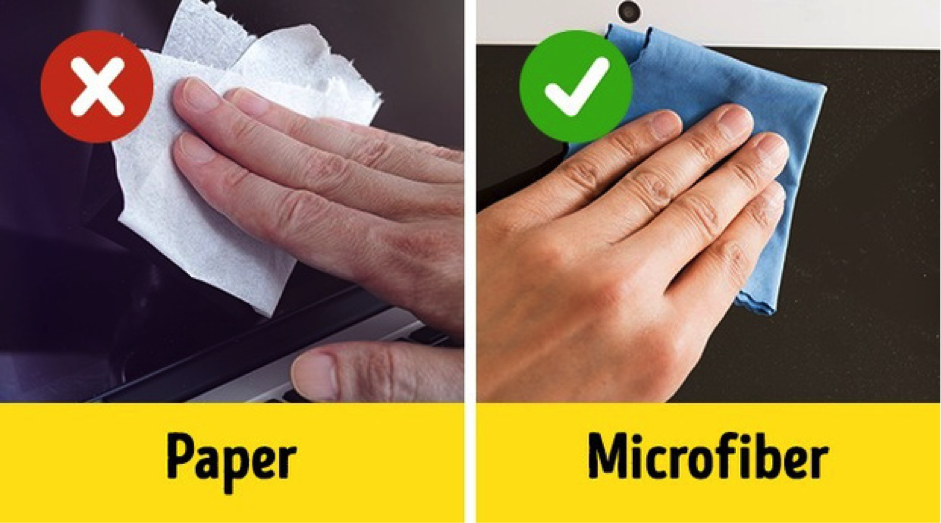 Các bước vệ sinh máy laptop dễ thực hiện
10-10-2019, 4:24 pm
Các bước vệ sinh máy laptop dễ thực hiện
10-10-2019, 4:24 pm
-
 Vệ sinh laptop Dell tại nhà đúng cách
10-10-2019, 4:16 pm
Vệ sinh laptop Dell tại nhà đúng cách
10-10-2019, 4:16 pm
-
 Các bước chuẩn để vệ sinh bàn phím laptop dell
09-10-2019, 3:01 pm
Các bước chuẩn để vệ sinh bàn phím laptop dell
09-10-2019, 3:01 pm
-
 Cách vệ sinh laptop asus tại nhà đơn giản, dễ thực hiện
09-10-2019, 2:58 pm
Cách vệ sinh laptop asus tại nhà đơn giản, dễ thực hiện
09-10-2019, 2:58 pm
-
 Vệ sinh laptop giá rẻ ở đâu?
09-10-2019, 2:54 pm
Vệ sinh laptop giá rẻ ở đâu?
09-10-2019, 2:54 pm
-
 Vì sao phải vệ sinh máy tính laptop định kỳ?
09-10-2019, 2:50 pm
Vì sao phải vệ sinh máy tính laptop định kỳ?
09-10-2019, 2:50 pm


